发布时间:2018-03-20 10: 21: 58
我们都知道TeamViewer可以实现远程协助功能,对于新手来说也是非常好操作理解的。而且除此之外这款软件还可以充当通讯工具,实现聊天功能。今天就跟大家介绍一下如何聊天以及如何删除聊天记录吧!
由于现在使用TeamViewer 12和13版本的用户较多,所以今天主要跟大家介绍一下这两个版本是怎么(删除)聊天的。
首先在你的计算机上安装TeamViewer 12版本软件,登录你的TeamViewer账户,如果没有账号可以注册一个,具体参考:TeamViewer注册账户教程。
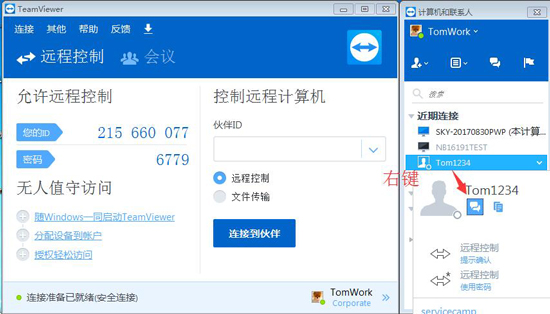
图1:TeamViewer 12中的聊天按钮
在右侧计算机和联系人列表中,找到你要聊天的对象右键,点击 ![]() 按钮,就可以开始聊天啦!那么该如何删除你的聊天信息呢?点击聊天窗口右上角齿轮设置按钮,点击“删除对话...”或“删除历史...”即可。
按钮,就可以开始聊天啦!那么该如何删除你的聊天信息呢?点击聊天窗口右上角齿轮设置按钮,点击“删除对话...”或“删除历史...”即可。
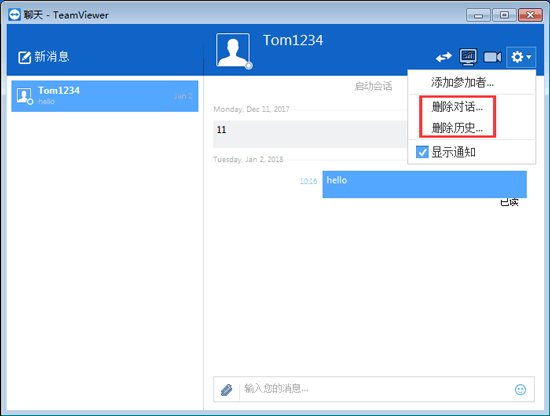
图2:TeamViewer 12删除聊天记录按钮
我们都知道TeamViewer 13版本有两种用户界面,老的用户界面和TeamViewer 12版本一样,这里就不做介绍了。接下来主要介绍一下新界面的聊天设置。
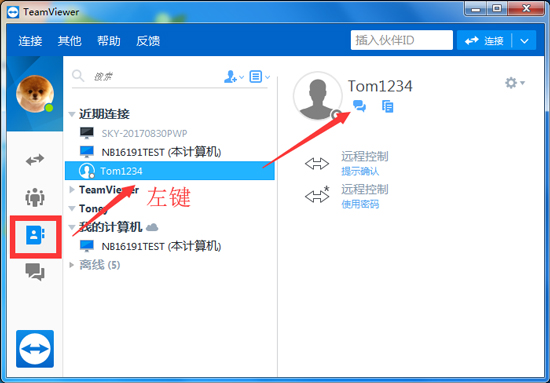
图3:TeamViewer 13聊天按钮
登录TeamViewer,点击左侧的计算机联系人选项按钮,找到你需要聊天的联系人,左键点击后,在右侧点击![]() 按钮,想要删除聊天信息,可以点击右上角齿轮按钮,选择“删除对话...”或“删除历史...”即可。
按钮,想要删除聊天信息,可以点击右上角齿轮按钮,选择“删除对话...”或“删除历史...”即可。
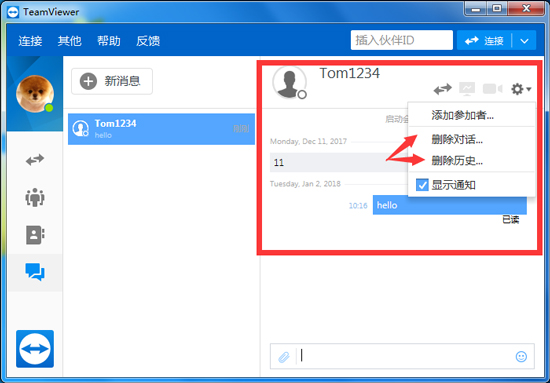
图4:TeamViewer 13删除聊天记录按钮
介绍完了计算机上TeamViewer聊天及删除聊天信息的方法,接下来介绍一下移动端的TeamViewer如何删除聊天信息:
打开手机TeamViewer,点击下方选项栏中的“聊天”选项,点击添加新消息就可以选择你需要的设备进行聊天。在聊天窗口中,点击右上角的更多按钮,点击“删除对话”或“删除历史”均可删除聊天记录信息。
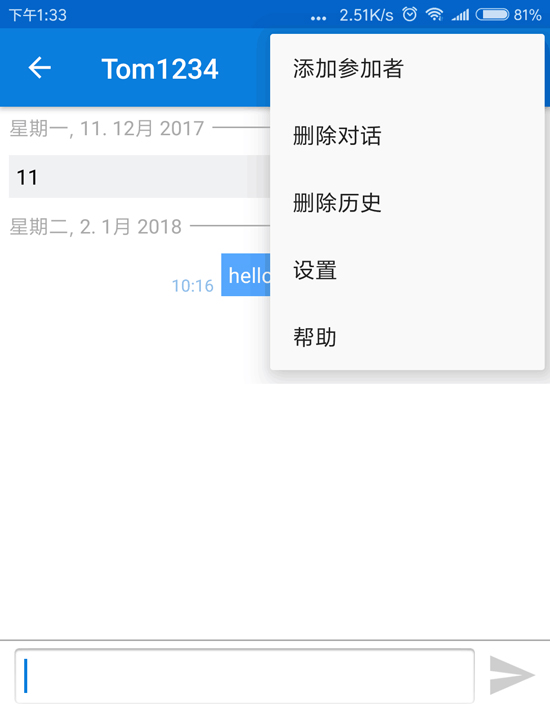
图5:移动端TeamViewer删除聊天记录
以上就是关于TeamViewer如何删除聊天信息的教程,是不是感觉很简单呢?当然,如果你对软件的使用或下载TeamViewer还有疑问,欢迎致电400-8765-888咨询客服,也可以加入TeamViewer官方QQ交流群631528361咨询讨论。
本文为原创,转载请注明网址:http://www.yuanchengxiezuo.com/wenti/sctv-ltjl.html。
展开阅读全文
︾